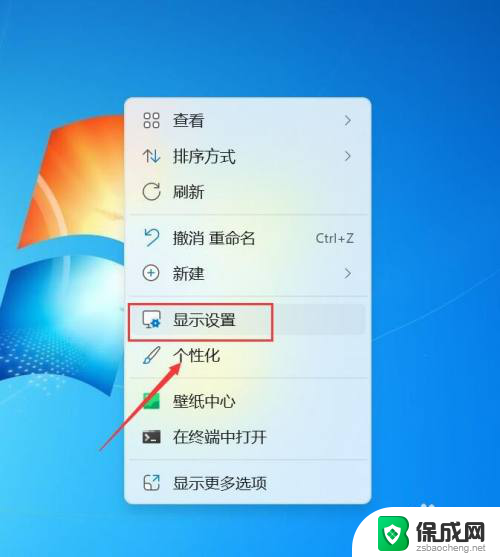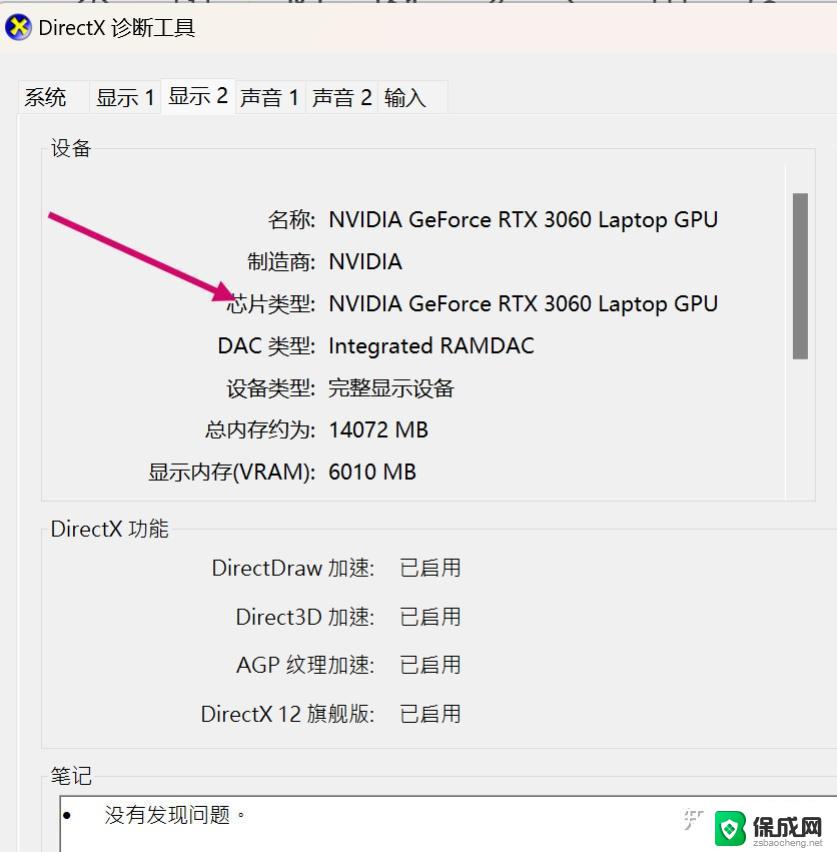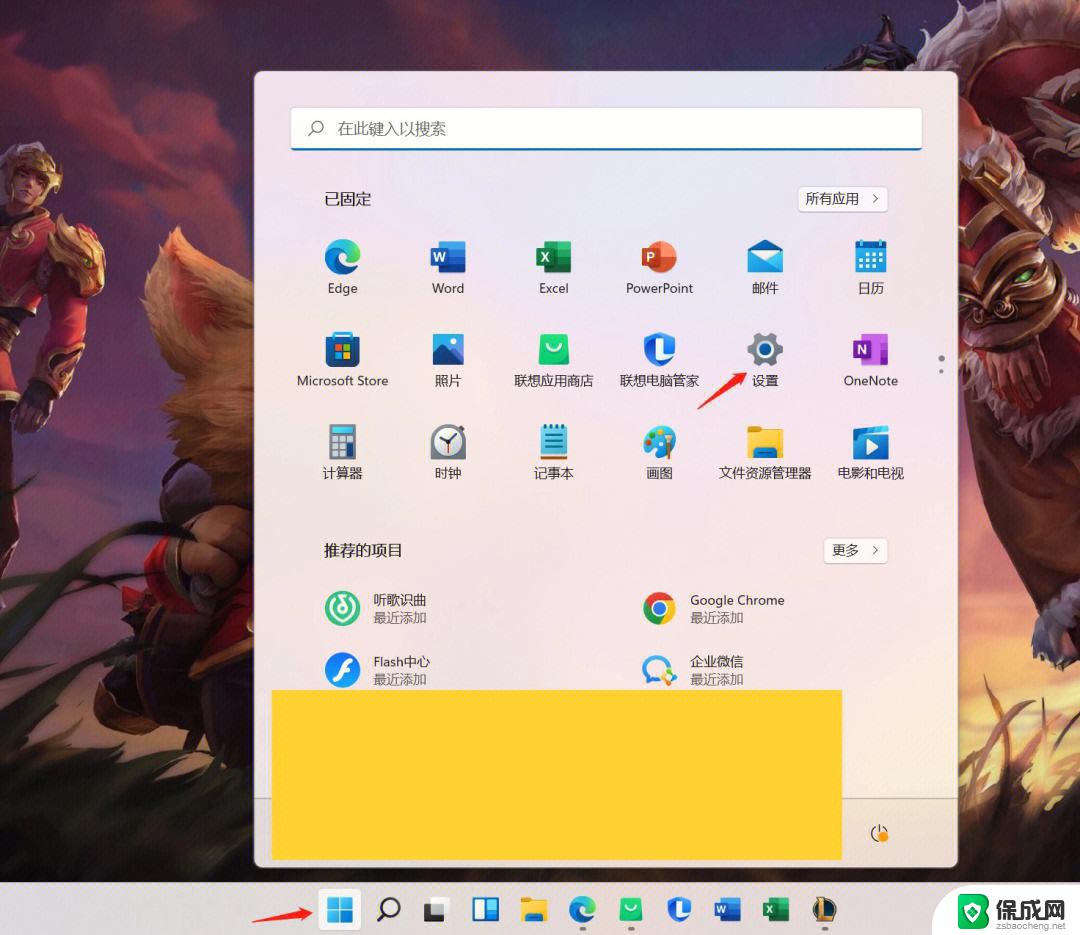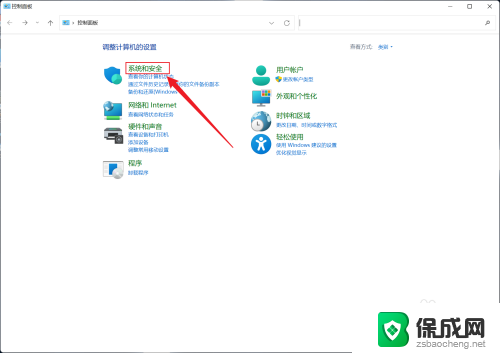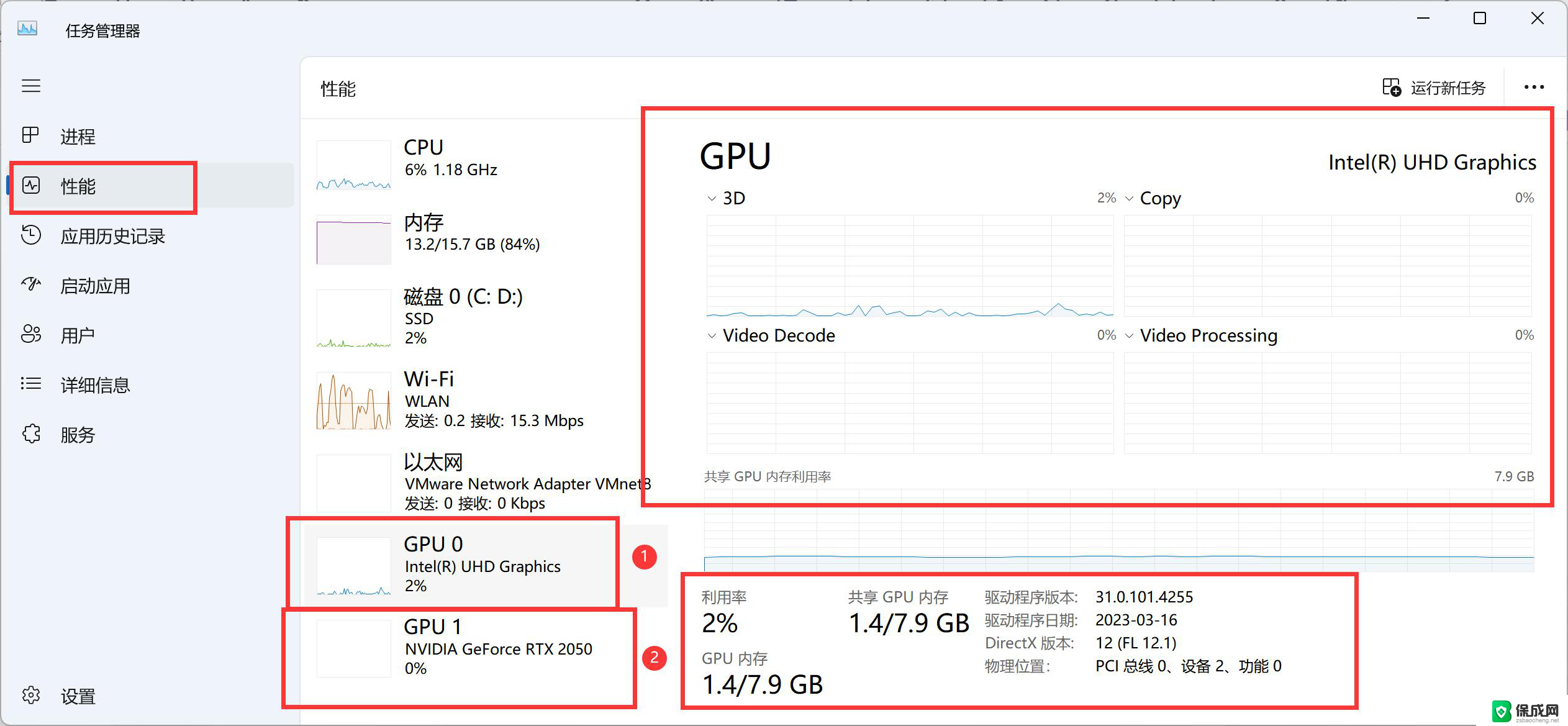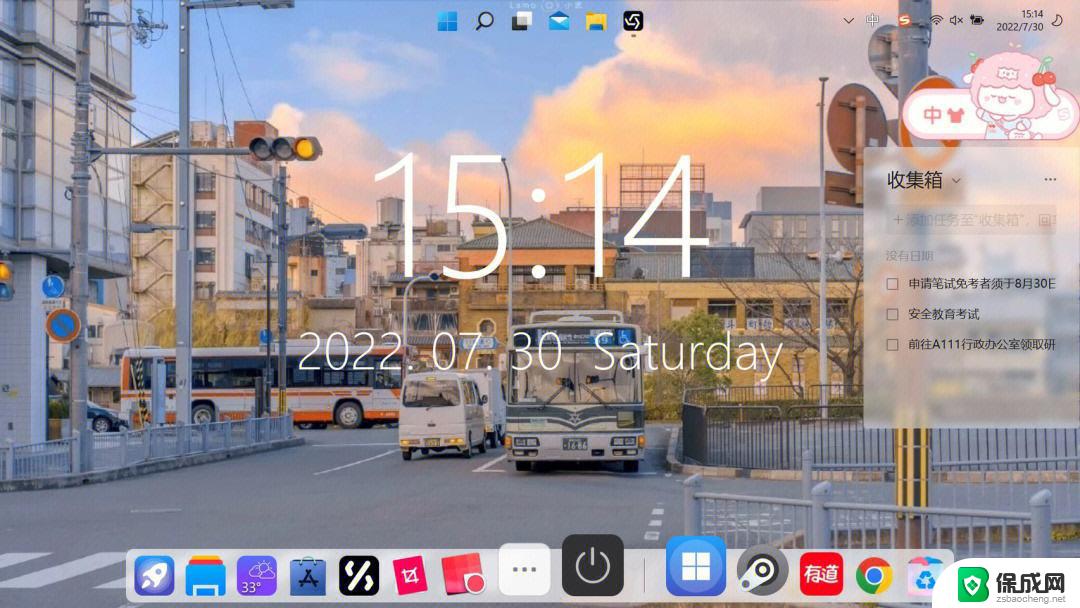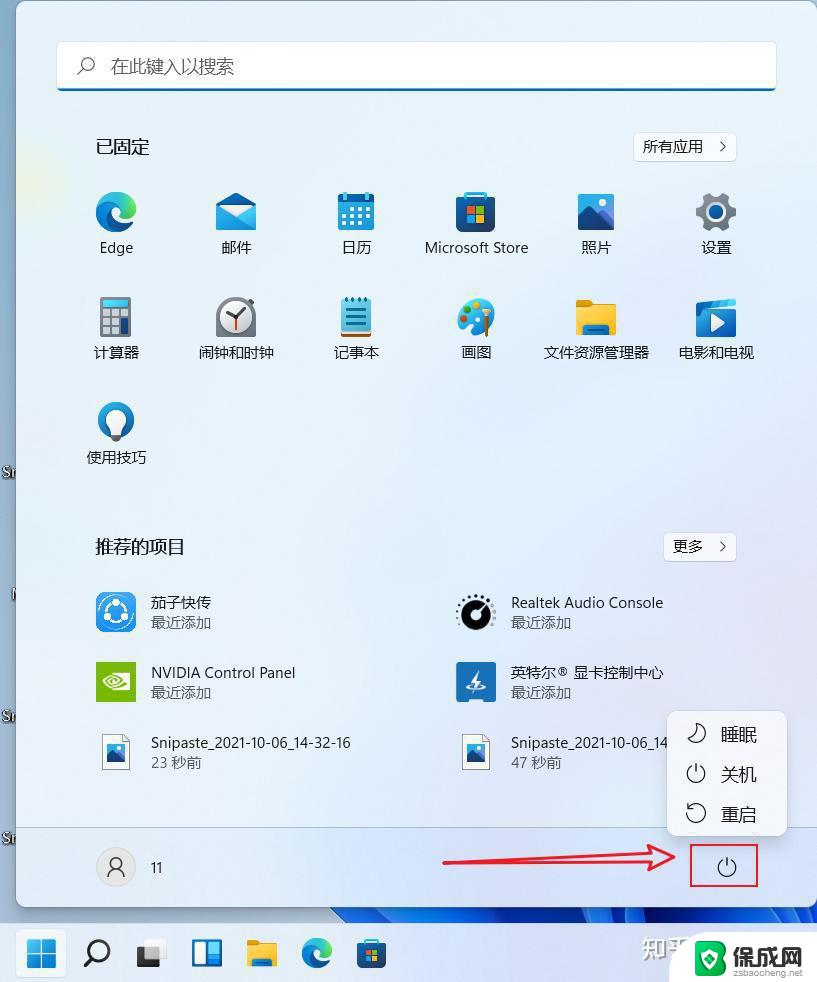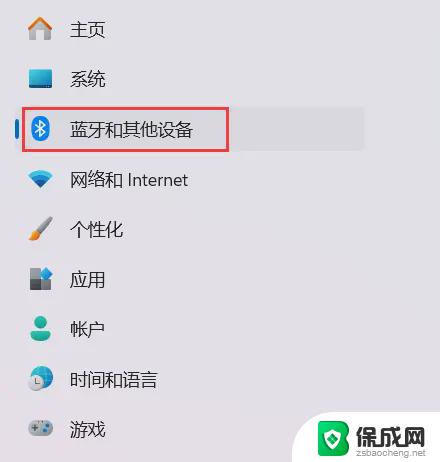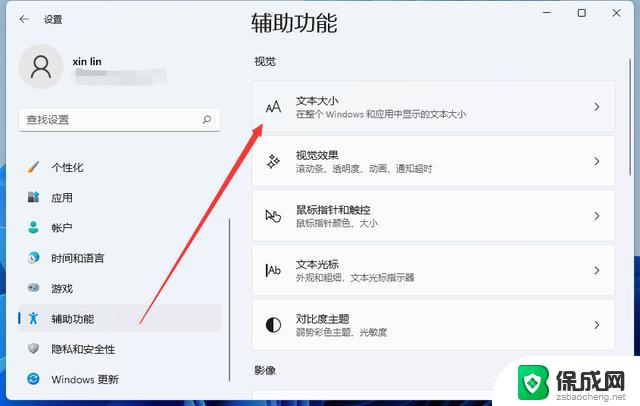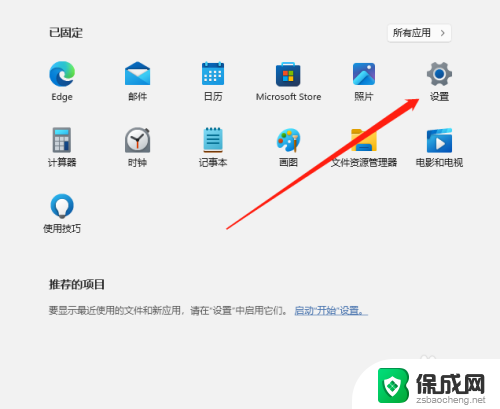win11怎么查看显卡控制面板 Windows 11显卡设置在哪里
更新时间:2025-01-09 08:55:03作者:xiaoliu
在Windows 11中查看显卡控制面板及进行显卡设置是许多用户关注的问题,显卡控制面板对于调整显示效果、优化性能以及解决显卡相关问题都具有重要作用。有些用户可能不清楚在Windows 11中该如何找到显卡控制面板以及进行相应设置。接下来我们将简要介绍在Windows 11中如何查看显卡控制面板及进行相关设置。
操作方法:
1.打开电脑鼠标右键单击,勾选【显示设置】。

2.进入屏幕页面,点击【显示卡】。
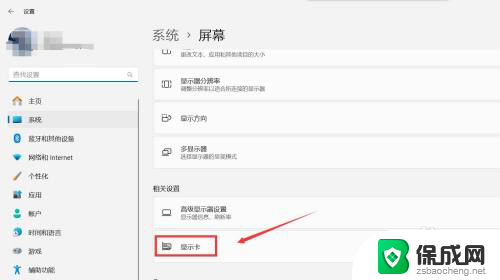
3.进入显示卡页面,选择显卡应用。
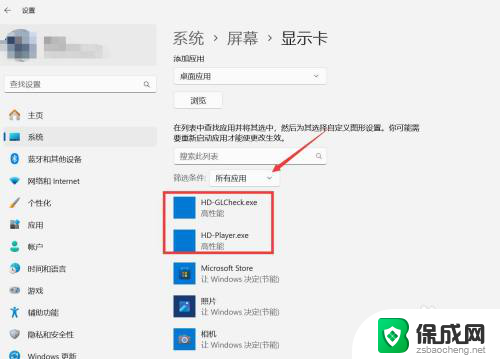
4.进入下拉选项页面,点击【选项】。
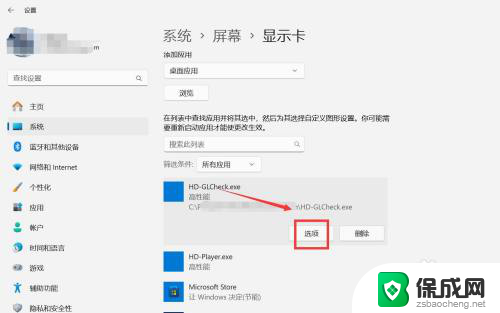
5.进入图形首选项页面,勾选显卡选项。点击【保存】。
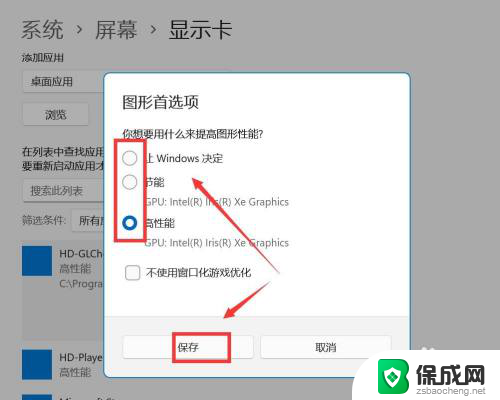
以上就是win11怎么查看显卡控制面板的全部内容,还有不清楚的用户就可以参考一下小编的步骤进行操作,希望能够对大家有所帮助。